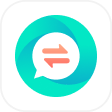正計劃升級至 iPhone 17 的您,是否正為 LINE 的資料轉移問題感到擔憂?重要的聊天記錄、照片和影片是我們日常生活中不可或缺的一部分,理所當然希望能將它們完整地轉移到新裝置上。然而,轉移過程總伴隨著挑戰:iCloud 備份失敗、舊的對話記錄遺失,或是官方步驟過於繁瑣,這些問題都可能造成資料損失。
本文將從轉移前的準備工作開始,詳細解析官方提供的轉移方法及其潛在問題,並重點介紹一款能突破官方限制、確保iPhone17 Line無痛轉移強大工具——「iCareFone for LINE」。在您換機前,請務必閱讀本文,讓我們協助您安心、順利地完成 LINE 的轉移。
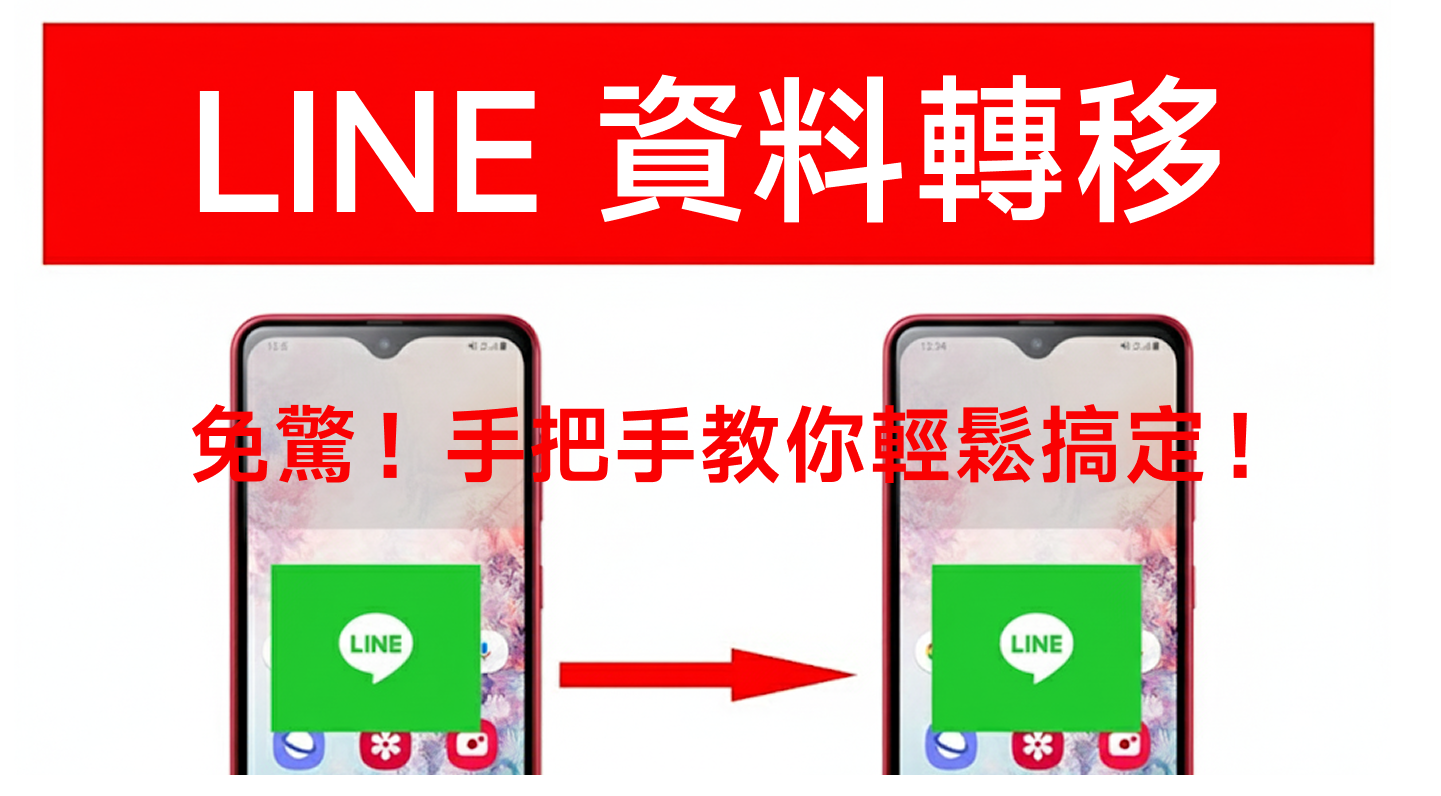
Part 1. iPhone 換機前必讀!LINE 轉移前置準備指南
要將 LINE 成功轉移至新的 iPhone 17,完善的前置準備是成功的關鍵。若未能正確設定,可能導致聊天記錄遺失,甚至帳號無法登入等嚴重問題。以下是轉移前必須確認的重點項目,請務必逐一檢查,以確保流程順暢。
1. 開啟「移動帳號設定」(必須在 36 小時內完成) 為了在新 iPhone 上啟用 LINE,您必須在舊裝置上預先開啟此功能。此設定的有效時間為 36 小時,因此強烈建議在換機操作前一刻再執行。若忘記此步驟,您將無法登入,最壞的情況下可能需要重建帳號。
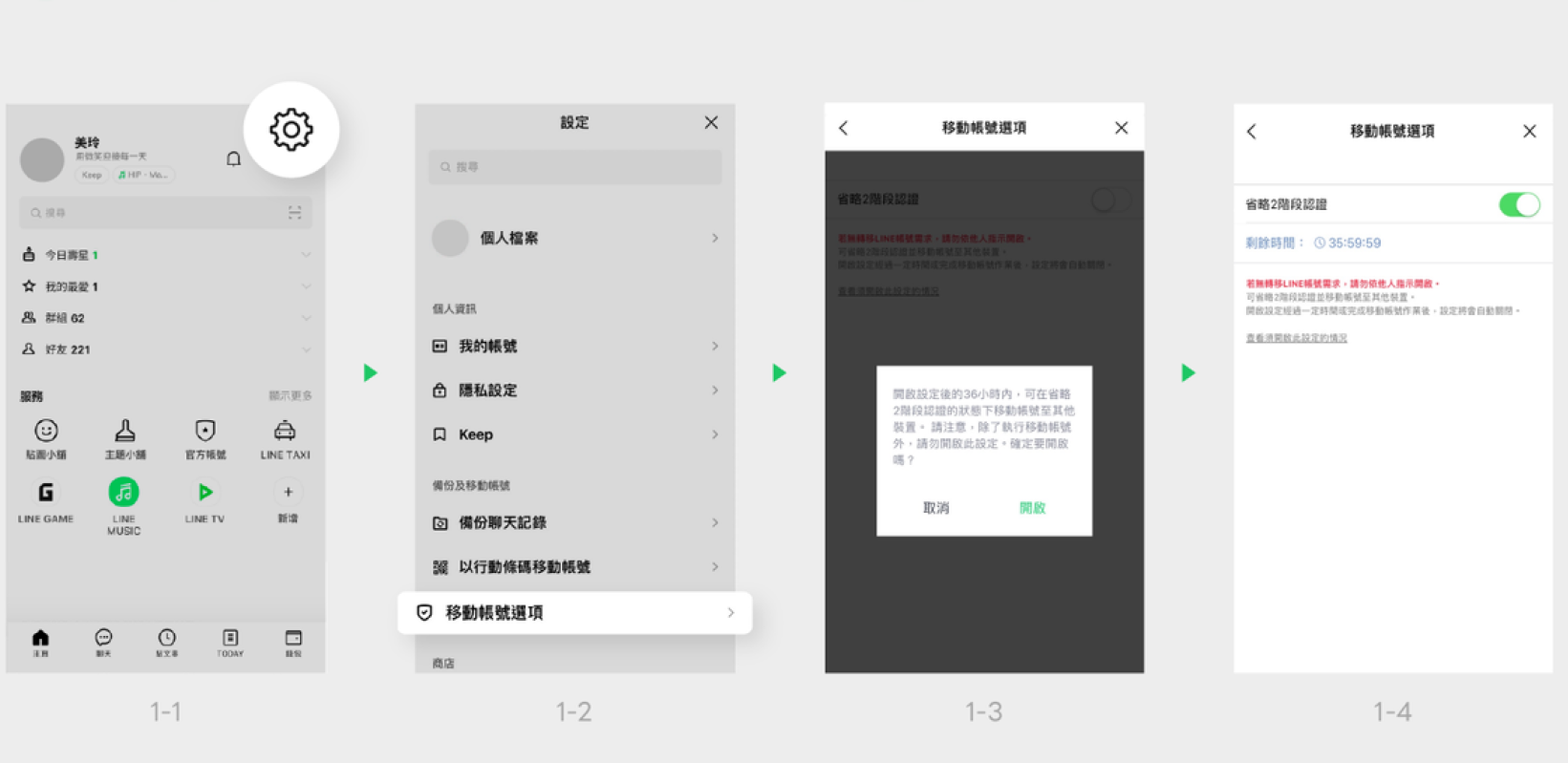
2. 透過 iCloud 備份聊天記錄以保護資料 聊天記錄中包含了無數珍貴回憶,使用 iCloud 備份是官方推薦的保護方式。您可於 LINE App 內的「備份聊天記錄」功能進行操作,將文字訊息、照片及影片等資料儲存至雲端。執行前,請務必確認您的 iCloud 擁有足夠的可用儲存空間。

3. 將 iOS 與 LINE App 更新至最新版本 為避免因軟體版本不相容導致的轉移錯誤,請確保舊 iPhone 與新 iPhone 17 的 iOS 系統,以及 LINE 應用程式本身,都已更新至最新版本。
4. 確認並註冊電話號碼、電子郵件、密碼與 Apple ID 在新 iPhone 上登入 LINE 需要驗證您的身份。請務必事先確認您記得註冊的電話號碼、電子郵件以及 LINE 密碼。若遺忘任何一項,都可能導致轉移流程中斷。同時,也請確保您的 Apple ID 可正常登入。
Part 2. 將 LINE 資料轉移到新 iPhone 的官方方法【iPhone 17 適用】
從 iPhone 轉移 LINE 至 iPhone 17 有多種官方方法,但每種方法都有其適用情境與潛在限制。了解這些差異,才能選擇最適合您的方案。以下將詳細介紹六種方法,並點出其注意事項。
方法 1:使用「快速開始 (Quick Start)」
這是 iPhone 用戶換機最直覺的方式。透過新舊裝置靠近配對,系統會自動複製大部分資料。但此方法依賴系統層級的轉移,偶爾會發生 App 資料轉移不完整的問題。
- 將新 iPhone 開機並靠近舊 iPhone,觸發「快速開始」畫面。
- 依照螢幕指示完成設定與資料傳輸。
- 傳輸完成後,開啟 LINE 並透過電話號碼驗證,理論上資料會自動還原。
方法 2:使用「行動條碼」快速轉移
LINE 內建的 QR Code 轉移功能,掃碼即可登入,非常迅速。
- 注意點: 此方法有著「只能轉移最近 14 天聊天記錄」的致命限制,更早的對話將會遺失。
方法 3:透過「電話號碼」登入
此為標準登入方式,輸入電話號碼與驗證碼即可登入。
- 注意點: 此方法本身不包含聊天記錄轉移。您必須已事先完成 iCloud 備份,才能在登入後手動進行還原,否則所有記錄都會消失。
方法 4:透過「電子郵件」登入(附密碼重設功能)
當您忘記密碼時,可透過此方法以註冊的電子郵件重設密碼後再登入。
方法 5:利用 Apple ID 或 Google 帳號登入
若您的 LINE 已綁定 Apple ID 或 Google 帳號,可使用此方式快速登入。
- 注意點: 同樣地,此方法僅為登入,聊天記錄的還原仍需依賴 iCloud 備份。
方法 6:經由 iCloud 備份手動還原
這是最完整的官方資料保留方式,但成功與否完全取決於您的 iCloud 空間是否充足,以及備份檔案是否健全。
- 注意點: iCloud 空間不足是最多使用者遇到的失敗原因,備份或還原過程也可能因網路不穩而中斷。
Part 3. 確保 LINE 資料完整轉移的終極方法【跨系統也適用】
誠如前述,LINE 官方轉移方法雖然方便,卻存在「14 天記錄限制」或「iCloud 空間不足」等制約,導致轉移失敗的風險始終存在。若您尋求一個更可靠、更全面的解決方案,專業的 LINE 資料轉移工具「iCareFone for LINE」將是您的最佳選擇。
此工具能完美繞過官方方法的種種限制,無論是聊天記錄還是媒體檔案,都能順暢地轉移,讓您更安心地完成 LINE 的搬家。對於希望避免任何意外的使用者,這是一個值得信賴的方案。
iCareFone for LINE 的主要功能:
- 備份功能: 可將 LINE 的聊天記錄、圖片、影片、貼圖等所有資料,免費且無容量限制地備份到您的個人電腦,是 Google Drive 或 iCloud 的絕佳替代方案。
- 還原功能: 可從電腦備份檔中,將 LINE 訊息完整還原到新手機。付費版甚至有機會預覽並還原已被對方收回的訊息(需在收回前已完成備份)。
- 跨系統轉移: 完美支援 iPhone 到 Android,或 Android 到 iPhone 的資料轉移,並能轉移超過 14 天的完整聊天記錄。
- 安全性高: 作為專業工具,具備高度可靠性,全程保護您的個人隱私。
-
將您的 iOS 裝置連接到電腦,在左側選單選擇「備份」。接著,點擊「立即備份」。
-
軟體將立即開始備份,請確保 iPhone 連接穩定,過程中請勿中斷連線。
-
當此畫面顯示時,即代表備份已成功完成。您現在可以隨時從電腦將 LINE 資料還原至新裝置。
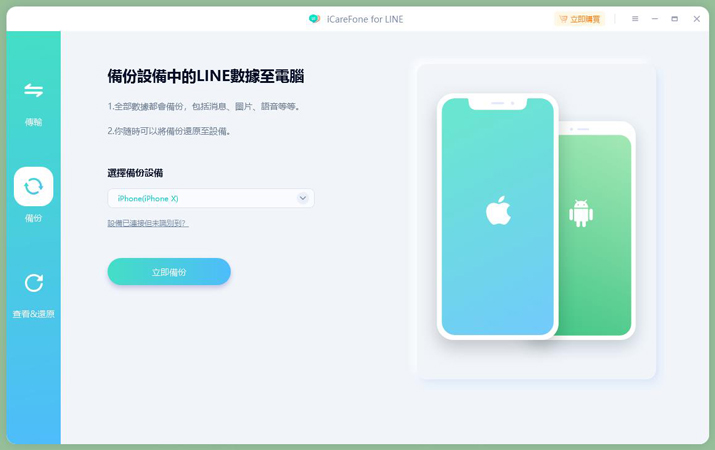


詳細備份還原教學:https://www.tenorshare.tw/guide/how-to-backup-and-restore-line.html
Part 4. iPhone 17 LINE 轉移,常見問題 (FAQ)
Q1: 轉移完成後,舊 iPhone 上的 LINE 資料會如何?
A: 一旦您在新 iPhone 成功登入,舊 iPhone 的 LINE 將被強制登出,且所有聊天記錄都會被清除。若您擔心操作失誤,使用 iCareFone for LINE 進行轉移則無此風險,因為它的原理是「複製」資料,舊裝置上的原始數據會被完整保留,提供雙重保障。
Q2: 有辦法轉移超過 14 天以前的聊天記錄嗎?
A: LINE 官方的「行動條碼」功能無法做到。若想保留所有歷史記錄,您只能依賴事前已完成的 iCloud 備份。然而,iCareFone for LINE 則完全沒有這個限制,它可以完整轉移您所有的聊天記錄,無論多久以前的對話都能完整保留。
Q3: 如果沒有進行備份,聊天記錄就無法轉移嗎?
A: 若沒有 iCloud 備份,依循官方流程確實極難復原聊天記錄。這正是 iCareFone for LINE 這類專業工具的價值所在。它能直接從您的裝置中讀取並提取資料,因此即使沒有雲端備份,依然有極高機率能成功轉移您的聊天記錄。在官方方法失效時,它是您最可靠的救援方案。
總結
將 LINE 從舊 iPhone 轉移到 iPhone 17,最重要的任務是確保資料的完整性。事前開啟帳號移動設定並進行 iCloud 備份是基本功,能應對多數情況。然而,官方方法存在「14 天限制」與「iCloud 空間不足」等不可控風險。
為了徹底避免這些問題,iCareFone for LINE 提供了最理想的解決方案。它不僅能不受限制地轉移所有歷史對話與媒體檔案,更支援 iPhone 與 Android 之間的跨平台轉移。若您希望確保萬無一失,讓珍貴資料安全地進駐新 iPhone 17,iCareFone for LINE 無疑是您最值得信賴的選擇。